端口被占用如何解决
更新日期:2023-05-26 08:22:06
来源:互联网
手机扫码继续观看

很多使用win10系统的小伙伴发现需要打开某个端口的时候,系统提示已被占用,这个时候,我们如何查看端口被谁占用呢?其实只要在命令管理器里面查看就可以了,具体的教程一起来看看吧。
端口被占用如何解决:
方法一:
1、首先按下键盘win+R。
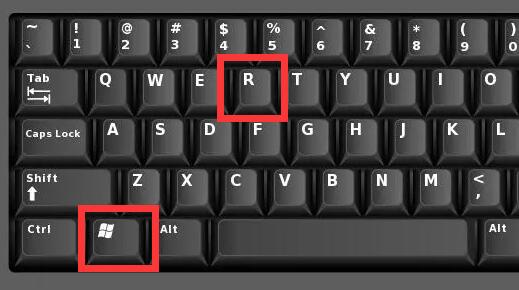
2、在其中输入“cmd”并回车。
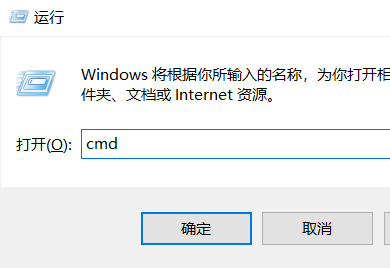
3、打开后输入“netstat -ano”命令查看所有端口被占用情况,比如关闭端口号为8888的端口,
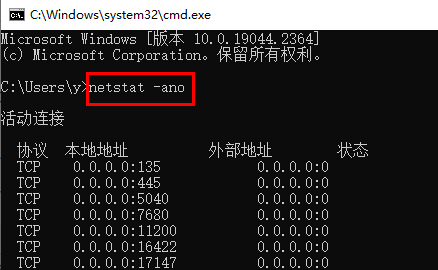
找到8888端口号对应的PID,如图,8888端口号对应的PID为287784。(需要的命令可以直接复制哟!)

4、最后只需要输入回车执行:taskkill -pid287784 -f找到对应的端口。
5、右击你的电脑任务栏,点击打开“任务管理器”。
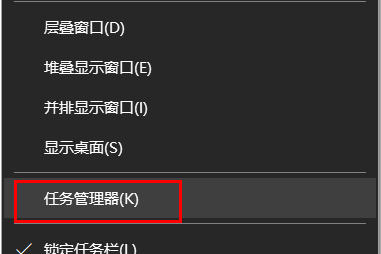
6、在里面点击详细信息。
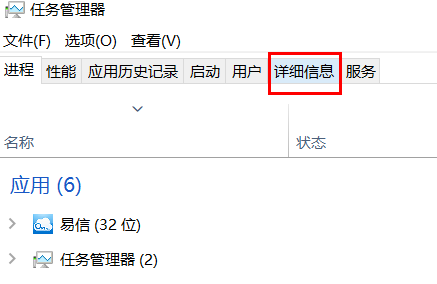
7、PID对应的列就是端口,点击PIID可以将端口倒序或者正序排列,如果端口号小就正序,号大就倒序好了。
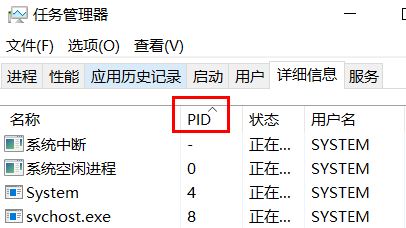
8、接着找到端口对应的应用。

9、将这个任务右击结束就好了。
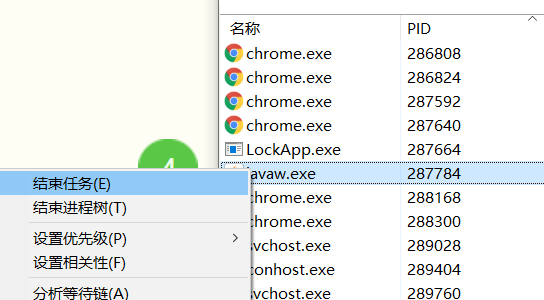
方法二:
1、大家如果觉得麻烦也是可以通过重装一个带有端口的系统来进行解决。
2、建议大家可以去通过浆果一键直装工具来进行操作,没有经验也可以一键搞定。【点击查看下载】
延伸阅读:以管理员身份运行cmd
该文章是否有帮助到您?
常见问题
- monterey12.1正式版无法检测更新详情0次
- zui13更新计划详细介绍0次
- 优麒麟u盘安装详细教程0次
- 优麒麟和银河麒麟区别详细介绍0次
- monterey屏幕镜像使用教程0次
- monterey关闭sip教程0次
- 优麒麟操作系统详细评测0次
- monterey支持多设备互动吗详情0次
- 优麒麟中文设置教程0次
- monterey和bigsur区别详细介绍0次
系统下载排行
周
月
其他人正在下载
更多
安卓下载
更多
手机上观看
![]() 扫码手机上观看
扫码手机上观看
下一个:
U盘重装视频












